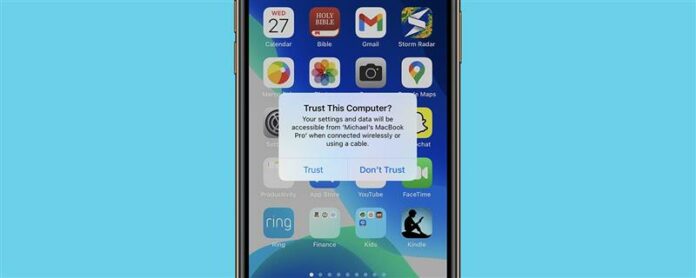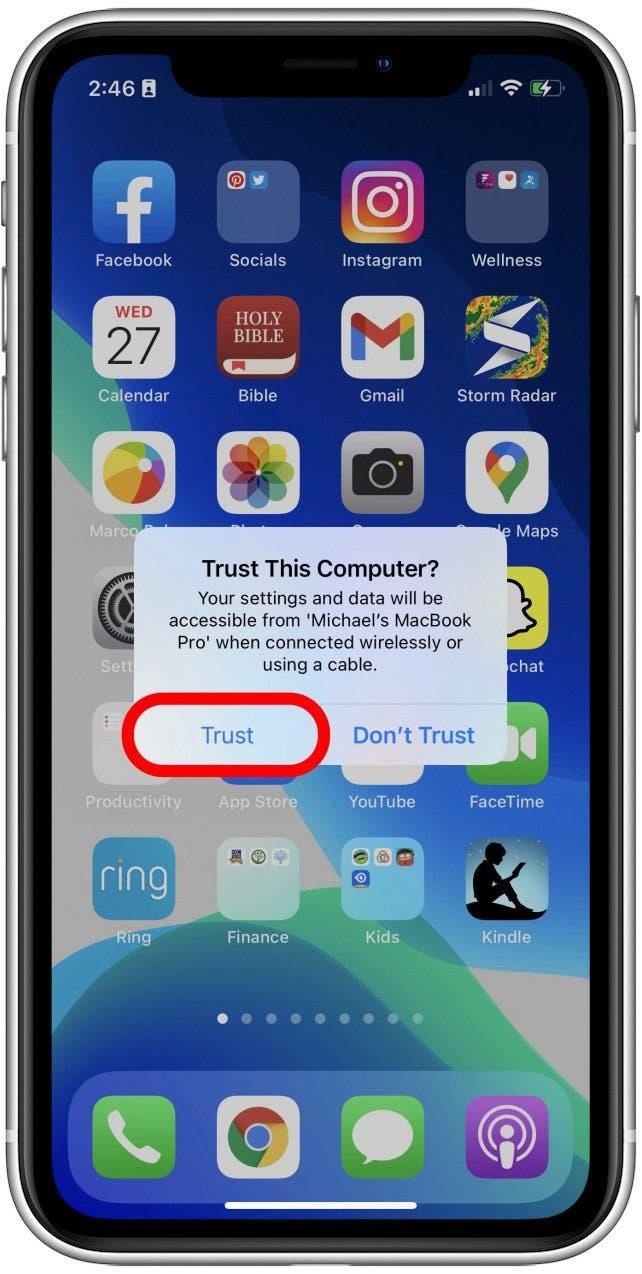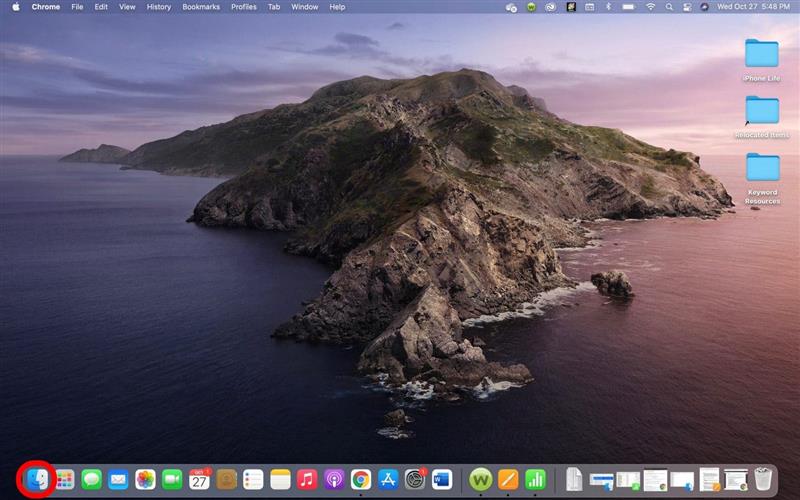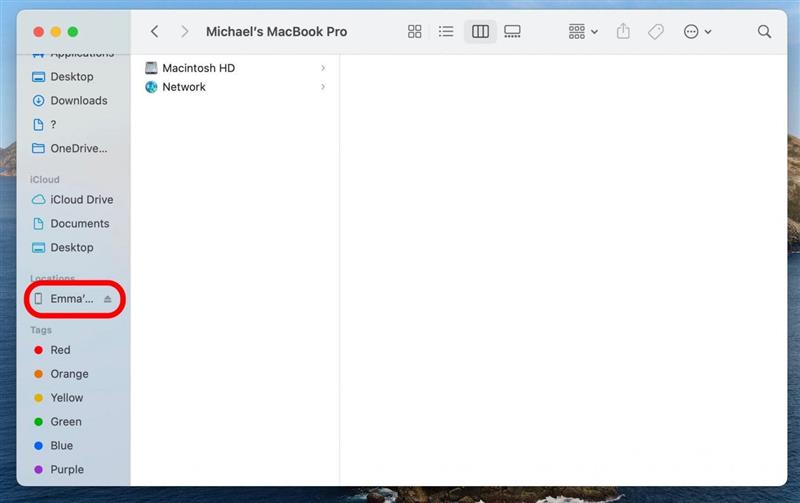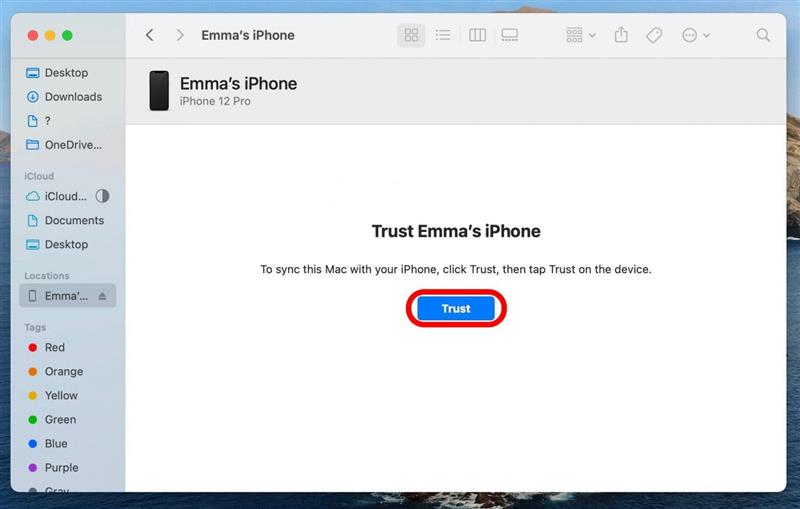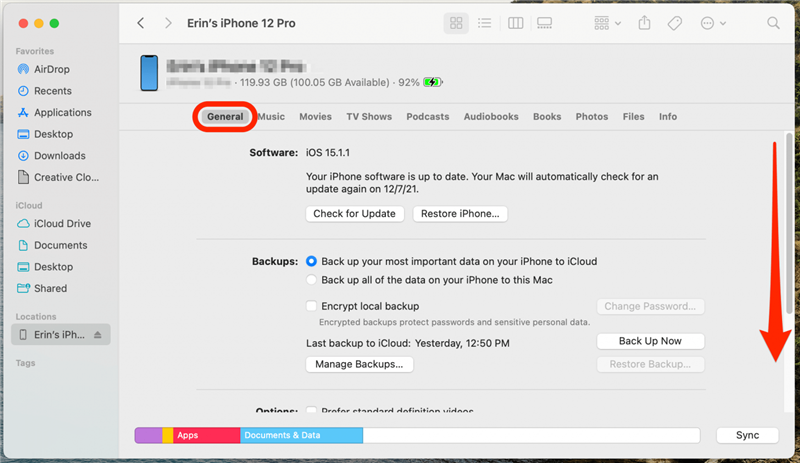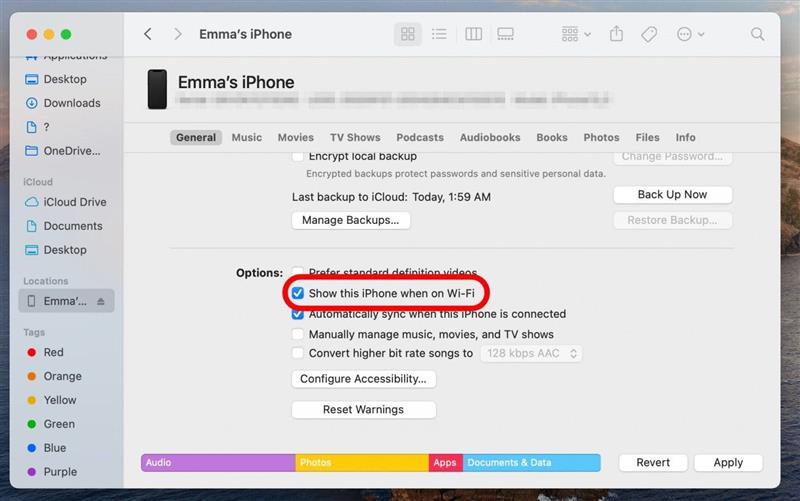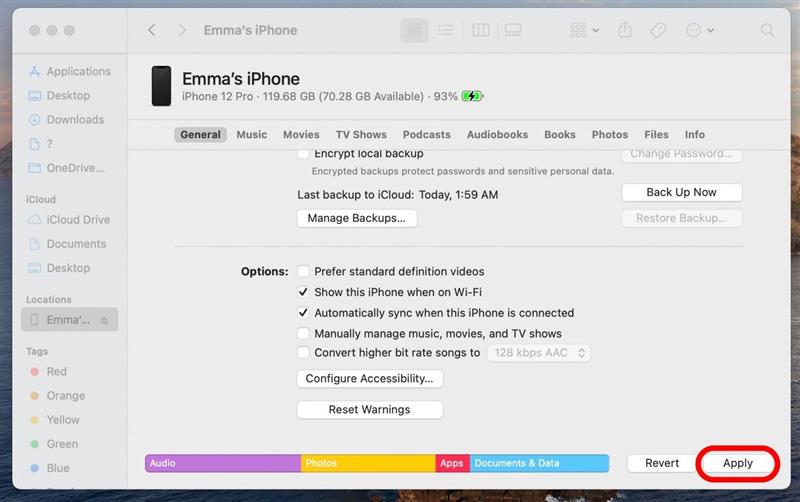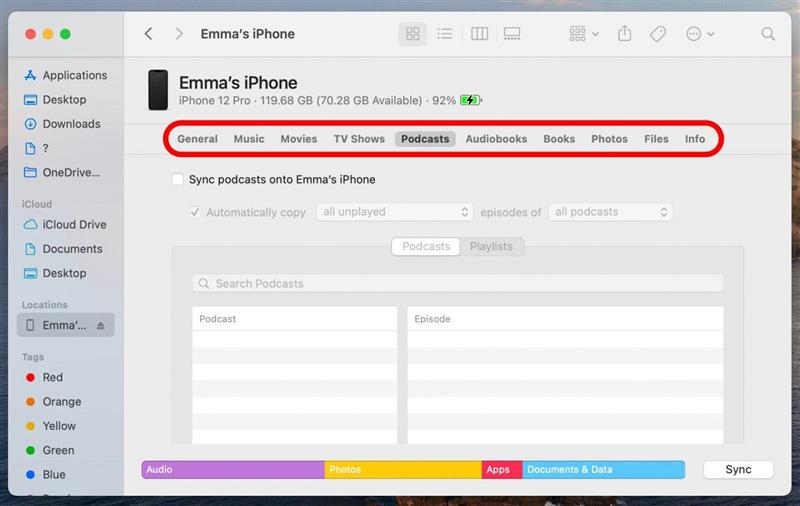iPhone에서 Mac으로 컨텐츠를 동기화하면 잠재적 손실에 대한 사진, 비디오 및 파일과 같은 것들을 보호 할뿐만 아니라 적합한 상태에서 어느 장치에서도 해당 항목에 쉽게 액세스 할 수 있습니다. iPhone을 Mac에 동기화하는 방법에 대한 프로세스는 간단하지만 처음으로 추가 단계가 필요합니다. iPhone 콘텐츠를 Mac에 동기화하는 방법을 보여 드리겠습니다.
관련 : 사진에서 iPhone에서 컴퓨터로 사진을 전송하는 방법 (PC 또는 Mac )
이 팁을 좋아하는 이유
- Mac의 iPhone 사진, 비디오 및 기타 파일에 쉽게 액세스 할 수 있습니다.
- iPhone 데이터를 잃지 않도록 iPhone을 Mac으로 백업하십시오.
케이블없이 iPhone을 Mac에 동기화하는 방법
iPhone을 Mac에 처음으로 동기화하면 두 가지를 연결하려면 케이블을 사용해야합니다. 초기 설정 후 Wi-Fi를 통해 동기화를 활성화하여 케이블없이 iPhone 컨텐츠를 Mac에 동기화 할 수 있습니다. 아래 단계를 따라 iPhone을 Mac과 동기화하십시오.
- 케이블을 사용하여 iPhone을 Mac에 연결하십시오.
- iPhone에서 팝업 메시지 에서 신뢰 을 선택하십시오.

- 프롬프트가있는 경우 암호를 입력하십시오.
- Mac에서 finder 을 엽니 다.

- 사이드 바에서 iPhone을 선택하십시오.

- 신뢰 을 클릭하십시오.

- General Tab 에 있는지 확인한 다음 옵션 섹션 로 아래로 스크롤하십시오.

- Wi-Fi 에서이 iPhone을 표시하십시오 을 확인하십시오.

- 적용 을 클릭하십시오.

- 각 유형의 파일 또는 앱에 대한 동기화 옵션을 설정하려면 상단의 메뉴 표시 줄을 사용하고 동기화하려는 컨텐츠의 개별 설정을 편집하십시오.

iPhone을 Mac에 정기적으로 동기화하면 새로운 iPhone을 신속하게 설정하거나 다른 장치에서 동기화 된 콘텐츠에 액세스하거나 장치에 특정 콘텐츠를 다운로드하여 휴가를 준비 해야하는 경우 시간과 좌절 시간을 절약 할 수 있습니다. ‘당신과 함께 가져 오기.